

Av Adela D. Louie, Senast uppdaterad: December 15, 2022
Är du en av dem som funderade på hur du kan göra en DVD från ditt iMovie-program? Om så är fallet, då är det här för dig. Ännu bättre, om du är den typen av person som faktiskt sparar filmer med hjälp av DVD, så kommer detta att vara en fördel för dig eftersom du också kan göra en iMovie till DVD så att du kan spela och titta på dina favoritfilmer antingen på din TV eller andra enheter också.
Den här metoden stöds faktiskt inte av iMovie vilket innebär att du kommer att behöva ett annat verktyg för att göra detta. Och det här är vad vi ska visa dig om hur du kan konvertera din iMovie till DVD på bästa möjliga sätt. Så se till att du läser det här inlägget till slutet för att veta mer.

Del #1: Det mest effektiva sättet att konvertera iMovie till DVD med FoneDog Video Converter Del #2: Hur man bränner iMovie till DVD Del #3: Slutsats
Ett av de bästa sätten för hur du kan konvertera din iMovie till DVD är att använda ett verktyg. Och att visa dig det mest rekommenderade verktyget som finns av många användare är inget annat än FoneDog Video Converter.
Gratis nedladdning Gratis nedladdning
FoneDog Video Converter är ett verktyg som du kan använda för att du ska kunna konvertera dina videor och ljud från ett format till ett annat. FoneDog Video Converter är känd för att den kan stödja flera typer av format vilket innebär att du kommer att ha ett brett urval av format som du kan behöva. Och det bästa med det är att FoneDog Video Converter kommer med en höghastighetsprestanda när det kommer till dess konverteringsprocess utan att ens påverka kvaliteten på din video.
Bortsett från de saker som vi har nämnt ovan, låter FoneDog Video Converter dig också redigera dina videor beroende på vad du behöver förbättra. Du kan lägga till ljusstyrka till dina videor om det behövs, undertexter, ta bort oönskade ljud från bakgrunden, lägga till några ljudspår till dina videor och så mycket mer.
FoneDog Video Converter är också ett verktyg som du enkelt kan använda för att konvertera dina videor. Allt tack vare det användarvänliga gränssnittet låter det dig konvertera videor även om du är ny på programmet. Och för att visa dig hur lätt att använda detta videokonverteringsverktyg, nedan är en enkel guide som du kan följa för att konvertera iMovie till DVD.
Ladda ner och installera FoneDog Video Converter på din Mac-dator. Och när du är klar dubbelklickar du bara på den för att starta den.
Och skaffa sedan iMovie som du vill konvertera och dra eller lägg till den till huvudgränssnittet för FoneDog Video Converter. För att göra detta, klicka och håll i iMove-klippet och flytta muspekaren över till programmets huvudgränssnitt. Eller så kan du bara klicka på "Lägg till eller dra filer hit för att starta konverteringen" sektion.

Klicka sedan på Konvertera format knappen på vänster sida av skärmen och välj sedan det format som är kompatibelt med dvd. Du kan också välja var du vill spara din konverterade video efter processen. Och när du är klar, klicka på Save för att slutföra ändringarna efter konverteringsprocessen.

När du är klar klickar du på Konvertera format för att starta konverteringsprocessen av dina iMovie-filer till DVD. När du är klar kan du kolla in resultatet från Senaste projekt mapp och förhandsgranska din konverterade video.
Och om du vill bränna iMovie till DVD behöver du bara exportera din iMovie-video och sedan exportera den så att du kan bränna den. Och med detta kommer du att behöva använda iDVD-programmet. Så här kan du göra detta.
Steg #1: Sätt in en tom DVD i din dators skivenhet
Steg #2: Öppna sedan filmen som du vill bränna med iMovie.
Steg #3: Klicka sedan på Dela menyn på skärmen och klicka på iDVD och vänta sedan på att processen ska inträffa.
Steg #4: Och sedan kommer videon sedan att starta i iDVD och den kommer automatiskt att skapa ett nytt projekt som kommer med ett systemgenererat tema.
Steg #5: Efter det klickar du på Bränna alternativet på skärmen för att du ska kunna börja bränna din iMovie till DVD. Om du upplever någon typ av fel under processen, kan du försöka använda ett annat tema från listan.
Och när du är klar med alla stegen ovan betyder det att du nu kan njuta av att titta på dina filmer på din DVD med vilken spelare som helst som är kompatibel med den.
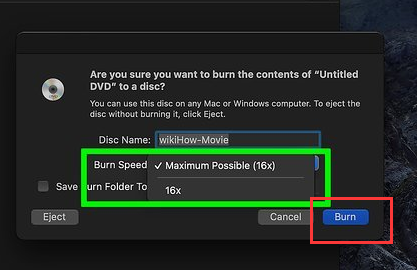
Folk läser ocksåDen mest pålitliga 3GP Video Converter för Windows/MacDen bästa Instagram-videokonverteraren idag: snabbt och enkelt
Och som du kan se är det inte så svårt att konvertera din iMovie till DVD som det ser ut. Istället kommer det bara att ta dig ett par minuter att slutföra uppgiften. Och när du är klar kan du nu titta på dina filmer på din DVD när du vill göra det.
Och om du måste konvertera din video från ett format till ett annat så att du också kan spela upp den till en annan enhet, är FoneDog Video Converter den bästa lösningen du kan lita på. Detta är det säkraste, snabbaste och bästa sättet att konvertera dina videor och ljud också. Det kommer med höghastighetsprestanda när det gäller att konvertera dina filer och samtidigt kompromissar det inte med kvaliteten på din video och det hjälper när du vill förbättra upplösningen på dina videor.
Lämna en kommentar
Kommentar
Video Converter
Konvertera och redigera 4K/HD-video och ljud till valfritt format
Gratis nedladdning Gratis nedladdningHeta artiklar
/
INTRESSANTTRÅKIG
/
ENKELSVÅR
Tack! Här är dina val:
Utmärkt
Betyg: 4.7 / 5 (baserat på 64 betyg)